¿Cómo Eliminar el Sonido de un MP4 Fácilmente y sin Perder la Calidad?
Por Manuel Gonzalez • 2025-10-13 15:18:35 • Soluciones
¿Has grabado o descargado un increíble videoclip MP4 pero con un fondo ruidoso? O, ¿deseas eliminar el sonido de un MP4 para disfrutar de un poco de paz mientras editas el video? Sea cual sea el caso, necesitas encontrar el editor de video perfecto para hacer el trabajo con una calidad sin pérdidas. Así que, hoy aprenderás a silenciar un MP4 con algunas excelente opciones.
- Parte 1. Las 8 Mejores Herramientas para Silenciar un Video MP4 [Recomendado]
- Parte 2. ¿Cómo Eliminar el Audio del MP4 de Forma Rápida y Fácilmente usando Wondershare UniConverter [Tutorial]
- Parte 4. Conclusión
Parte 1. Las 8 Mejores Herramientas para Silenciar un Video MP4 [Recomendado]
- 1. Filmora
- 2. Video Sound Editor
- 3. Mute Video
- 4. iMovie
- 5. Mute Videos
- 6. KineMaster
- 7. Movavi
- 8. Premiere Pro
1. Wondershare Filmora
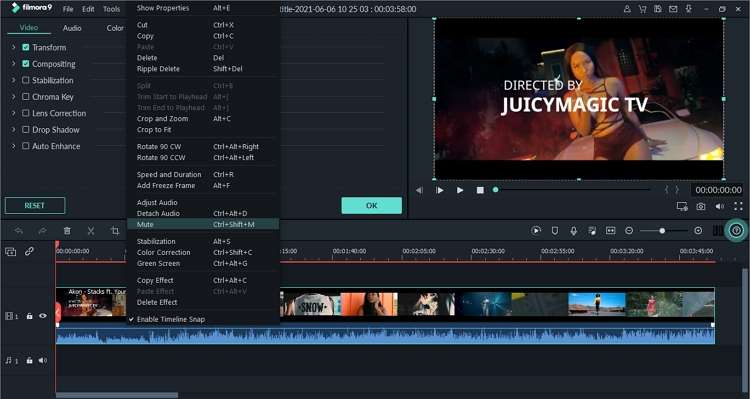
Cuando se trata de realizar tareas avanzadas de edición de video, puedes comparar pocas aplicaciones de escritorio con Wondershare Filmora. Esta aplicación de primera clase está llena de múltiples funciones de edición de video que te ayudarán a crear un video al estilo de Hollywood en cuestión de minutos. Dicho esto, puedes utilizar Filmora para silenciar un MP4 o separar el audio del video. De esta forma, puedes seguir editando y guardando el audio de fondo eliminado. Además, podrás personalizar tus videos con filtros, efectos, transiciones, recortes y mucho más. También, Filmora es compatible tanto con Windows como con macOS.
Pros:
- Viene con herramientas avanzadas de edición de video.
- Silencia el video o separa el audio del video.
Contras:
- No apto para principiantes.
2. Video Sound Editor

Si buscas editar sonidos de video en Android, instala Video Sound Editor en tu teléfono. Como su nombre lo indica, este programa puede editar los sonidos de tus videos de múltiples maneras. En primer lugar, puedes silenciar y recortar el video para darle un aspecto más atractivo. También, puedes seleccionar una parte específica del video y silenciarla. Además, puedes cambiar o añadir la música de fondo del video y, mezclar el audio y video fácilmente. Además, esta aplicación es compatible con la mayoría de los formatos multimedia estándar como MP4, MOV, 3GP, MP3, M4A, MTS y muchos más. Recuerda que no puedes añadir archivos en línea con esta aplicación.
Pros:
- Interfaz de usuario sencilla y sensible.
- Soporta la mayoría de los formatos multimedia estándar.
Contras:
- No puedes subir videos MP4 en línea.
3. Mute Video
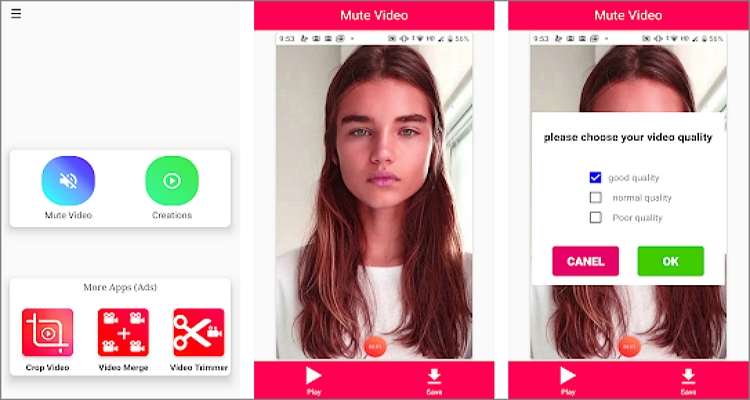
Si la aplicación para Android anterior no es lo suficientemente buena para ti, utiliza Mute Video en su lugar. Con esta aplicación de edición de sonido de video, puedes eliminar el sonido del video por completo o ajustar el nivel de volumen. También puedes silenciar rápida y fácilmente el sonido del video en cualquier parte del mismo. De esta forma, puedes eliminar secciones no deseadas como tráileres, anuncios y tomas falsas. Y, por supuesto, Mute Video puede eliminar el sonido de MP4 o de cualquier otro formato de video que tengas.
Pros:
- Simple y fácil de usar.
- Soporta todos los formatos de video habituales.
Contras:
- Sin herramientas adicionales de edición de video.
4. iMovie
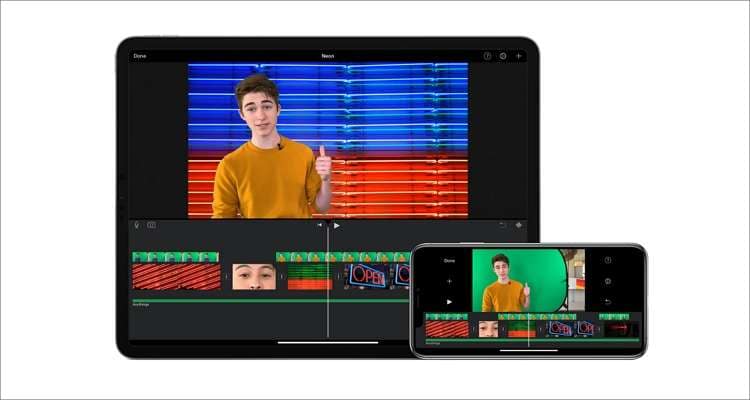
iMovie es una excelente aplicación de edición de video para iPhone, iPad y macOS. Si no tienes este programa instalado en tu dispositivo, iMovie se puede descargar e instalar de forma 100% gratuita. Dejando eso a un lado, la aplicación alberga múltiples funciones que solo podrás encontrar en un programa de pago. Permite silenciar o ajustar el nivel de volumen de tus videos con un solo clic. Además, iMovie viene con más de 80 bandas sonoras y efectos de sonido que puedes editar y aplicar a tu video subido. Además, puedes recortar y aplicar títulos personalizados a tus archivos de video.
Pros:
- Aplicación gratuita de código abierto para usuarios de Apple.
- Plataforma sencilla de creación y edición de video.
Contras:
- Carece de múltiples herramientas esenciales de edición de video.
5. Mute Videos
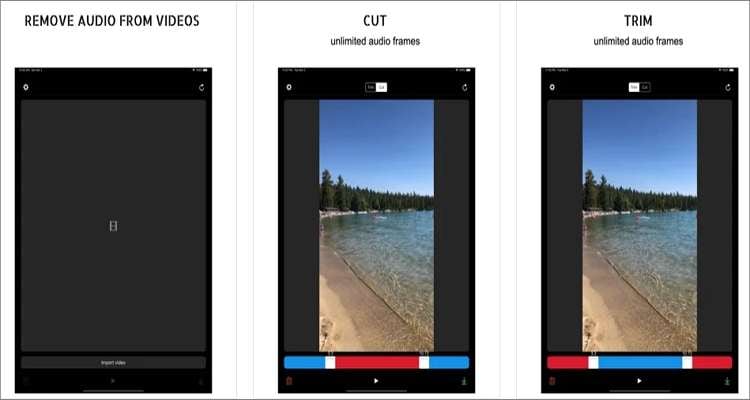
Mute Videos es otro programa para iPhone y iPad con el que puedes crear videos en silencio con un simple toque en la pantalla. Con él, puedes ajustar rápidamente el volumen del video antes de guardarlo y compartir el video editado. Curiosamente, también puedes recortar el sonido de un video y silenciar una sección específica del clip. Además, puedes recortar los archivos de video con precisión y exportar el video directamente a WhatsApp, Facebook, etc. Lamentablemente, la aplicación tiene un sinfín de anuncios, lo que hace que todo el proceso de edición de video lleve mucho tiempo.
Pros:
- Puedes importar clips de video de diferentes lugares.
- Recorta el sonido de los videos con precisión.
Contras:
- Anuncios molestos.
6. KineMaster
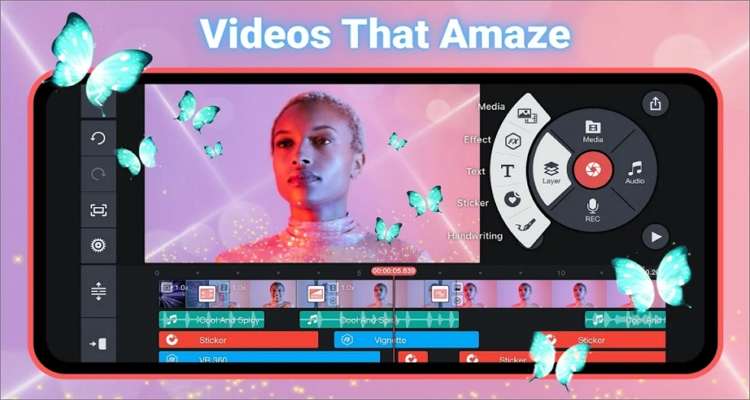
KineMaster es un agradable editor de video para iPad, iPhone y Android. Con esta aplicación ligera, contarás de una plataforma completa que te permitirá silenciar y añadir música, efectos de sonido y voces en off a los videos. También podrás obtener herramientas para cortar, dividir, recortar y combinar videos con fantásticos efectos de transición. KineMaster te permite guardar tus videos en resoluciones 4K 2160p y exportarlos a TikTok, Facebook, Instagram, etc.
Pros:
- Exporta videos directamente a canales de redes sociales.
- Miles de transiciones de video gratuitas, filtros, efectos, etc.
Contras:
- La versión para iOS tiene algunos fallos.
7. Movavi
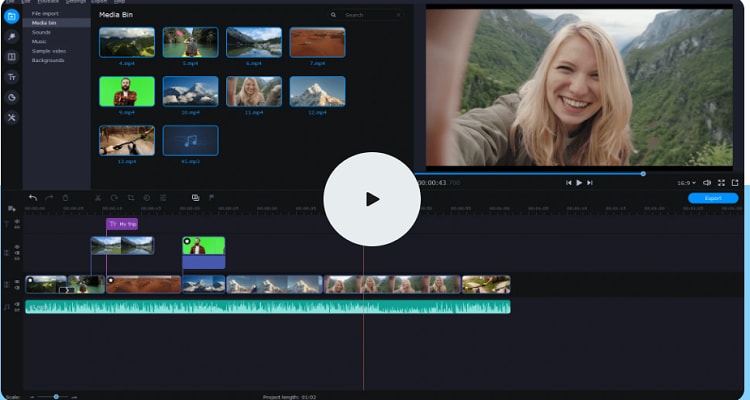
Movavi es un excelente editor de video tanto para uso en línea como sin conexión. Sin embargo, es la versión de escritorio la que incluye todas las herramientas de edición esenciales. En su sencilla plataforma de arrastrar y soltar, puedes añadir un video a la línea de tiempo y luego, eliminar la banda sonora original. También puedes extraer el audio de fondo y editarlo antes de guardarlo en otro formato de archivo. Además, puedes editar videos recortándolos, recortándolos, añadiendo filtros, aplicando efectos, etc.
Pros:
- Disponible tanto para uso en línea como sin conexión.
- La versión en línea requiere que los usuarios instalen un complemento.
Contras:
- No es lo mejor para usuarios avanzados.
8. Adobe Premiere Pro
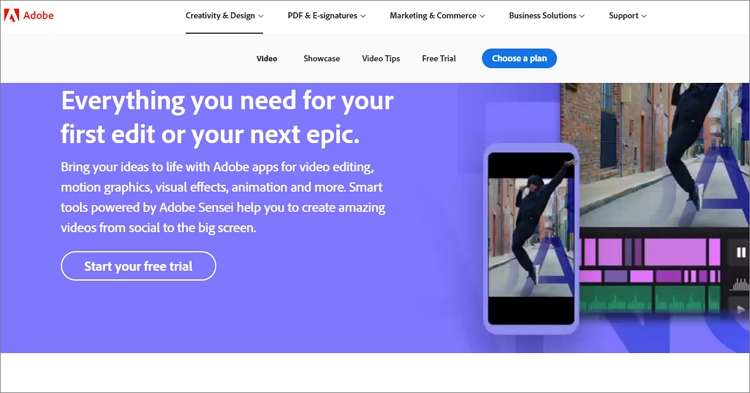
Por último, puedes utilizar Adobe Premiere Pro para eliminar el sonido de MP4 y realizar otras tareas avanzadas de edición de video. Después de añadir un clip a la línea de tiempo, verás otra capa para el audio de fondo o la narración de voz. A continuación, puedes optar por "Desvincularlo" y guardarlo por separado o "Borrar" el audio de fondo por completo. Para ello, haz clic con el botón derecho en la capa de audio y selecciona la acción adecuada. Pero a pesar de que la aplicación cuenta con todas las herramientas de edición de video que puedas soñar, la interfaz de usuario puede ser intimidante al principio.
Pros:
- Interfaz sencilla y flexible.
- Muchas herramientas de edición de video.
Contras:
- Puedes intimidar a los principiantes.
Parte 2. ¿Cómo Eliminar el Audio del MP4 de Forma Rápida y Fácilmente usando Wondershare UniConverter [Tutorial]
Evidentemente, las ocho aplicaciones anteriores tienen algunos inconvenientes graves. Por ejemplo, las aplicaciones móviles carecen de muchas funciones vitales de edición de video. Además, algunas de las aplicaciones de escritorio anteriores, como Premiere Pro y Filmora, no son aptas para principiantes. Pero afortunadamente, puedes usar Wondershare UniConverter para eliminar rápidamente el sonido de un video MP4 sin comprometer la calidad del video. Para ello, sólo tienes que mover el control deslizante del volumen antes de exportar el video al formato que prefieras. Como era de esperar, esta aplicación también incluye herramientas para cortar, recortar, rotar, añadir subtítulos, editar subtítulos, etc. Además, utiliza la función Transferir para exportar videos directamente a Android, iOS, cámaras de video y unidades flash externas.
Wondershare UniConverter - La Mejor Aplicación para Silenciar un MP4
Wondershare UniConverter - El Mejor Convertidor de Video para Mac/Windows
-
Silencia MP4, MOV, VOB, FLV, 3GP y otros formatos de video.
-
Edita el sonido del video eliminando el audio de fondo y cambiando el estéreo.
-
La mejor aplicación para eliminar el sonido de MP4 en Mac OS X 10.9+ y Windows 10/8/7.
-
Exporta clips de video de alta calidad con una resolución de hasta 4K.
Proceso paso a paso sobre cómo eliminar el sonido del MP4 con Wondershare UniConverter:
Paso 1: Instalar la aplicación y añadir un archivo de video.
Descarga, instala e inicia UniConverter antes de hacer clic en el botón Editar de Video para cargar un clip de video desde el almacenamiento local.
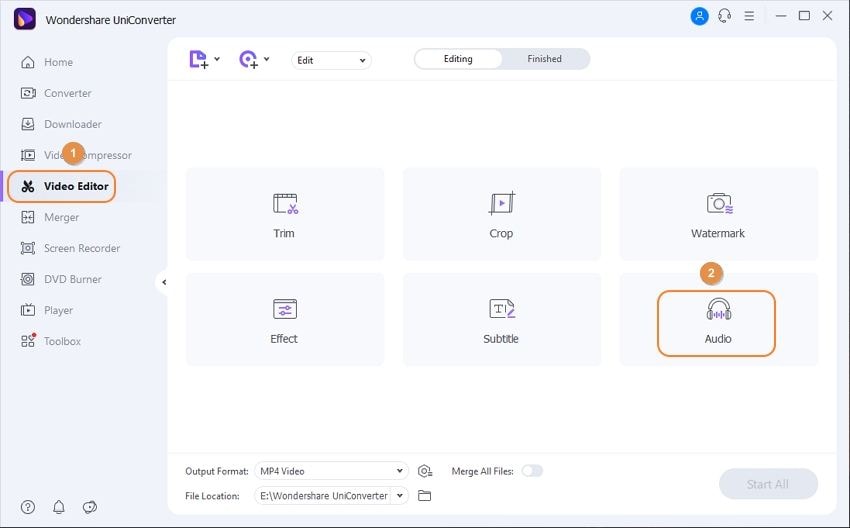
Paso 2: Eliminar el audio del MP4.
A continuación, arrastra el control deslizante de volumen hacia la izquierda para silenciar el video. Además de silenciar, también puedes ajustar el audio estéreo, el ruido de fondo y la voz humana.
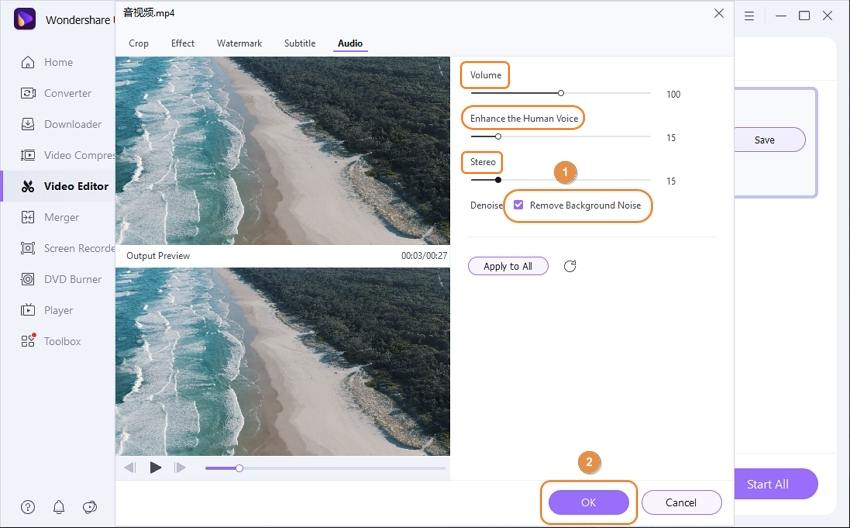
Paso 3: Editar aún más el video MP4 (opcional).
¿Quieres recortar, añadir filtros, aplicar marcas de agua y realizar otras tareas de edición en tu video? Haz clic en los botones Recortar, Marca de agua o Efecto de la ventana de edición. Ahora, cierra la ventana y haz clic en el icono Recortar para cortar y reorganizar las secciones del video.

Paso 4: Elegir un formato de destino y guardar el video.
Por último, pulsa el botón Formato de salida y haz clic en el icono Video para seleccionar un formato de video de destino. También puedes exportar el video a un formato optimizado para el dispositivo pulsando la pestaña Dispositivo. Por último, haz clic en Iniciar todo para empezar a guardar tu video silenciado. Wondershare UniConverter procesará tu video y lo guardará en la ventana Finalizado.
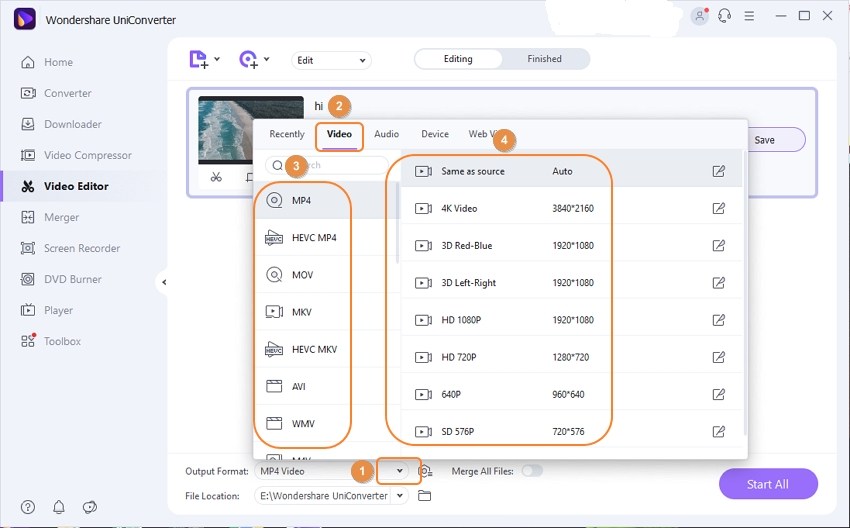
Parte 4. Conclusión
¿Has elegido tu aplicación favorita para silenciar un MP4? Házmelo saber más abajo. Aparte de eso, estas son las aplicaciones más comunes para eliminar el sonido de MP4 o de cualquier otro formato de video. Tanto si eres un editor de video experimentado como si estás empezando, Wondershare UniConverter hará el trabajo de forma rápida y profesional. Recuerda que esta aplicación hace mucho más que editar archivos multimedia. ¡Adiós!
Manuel Gonzalez
staff Editor